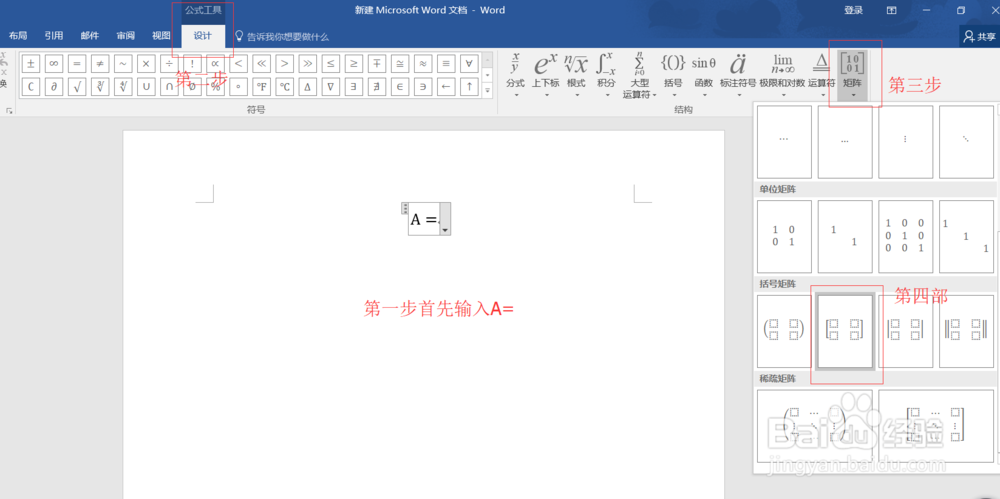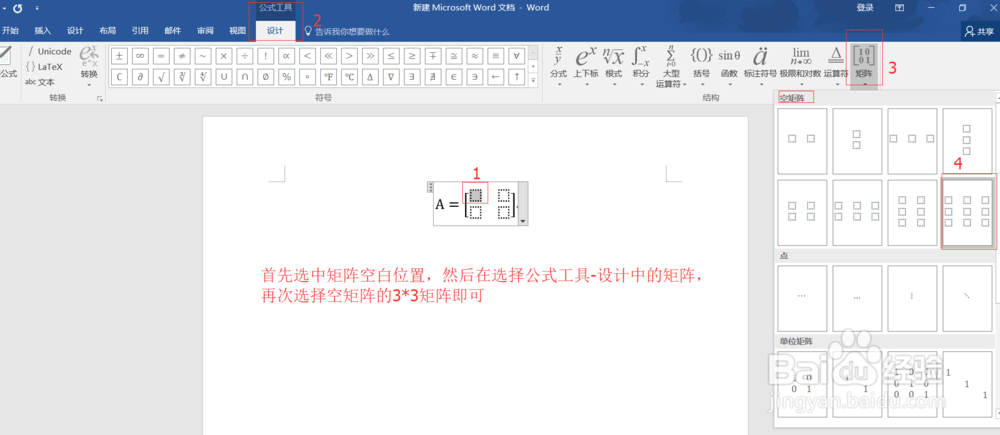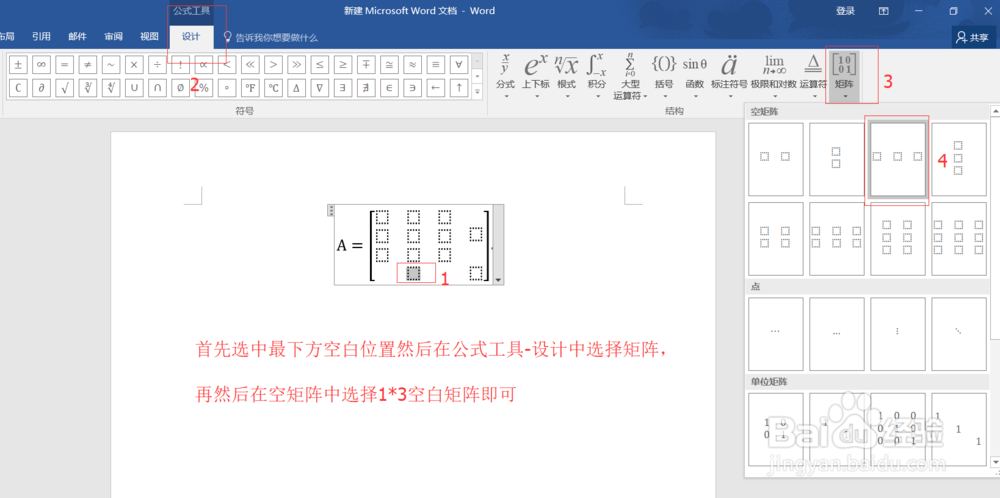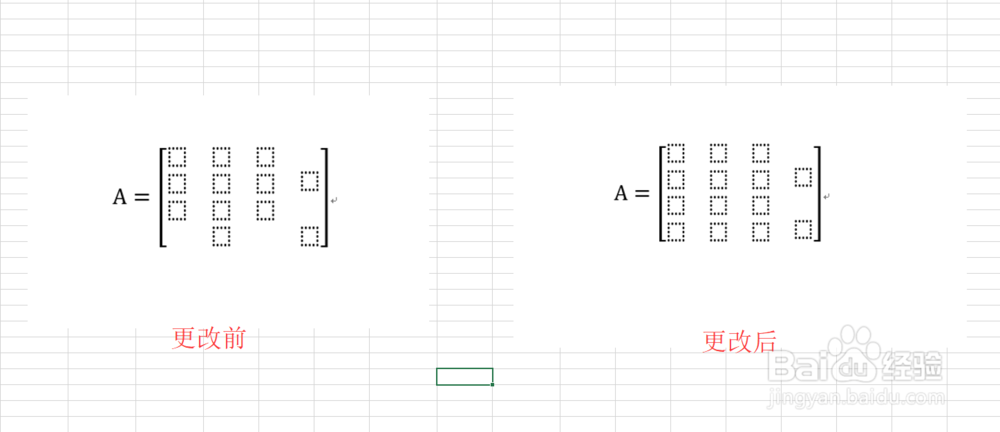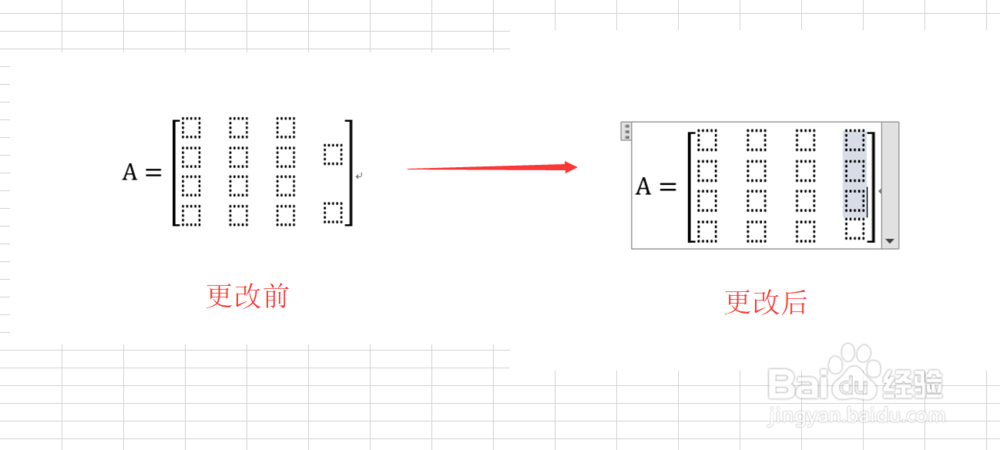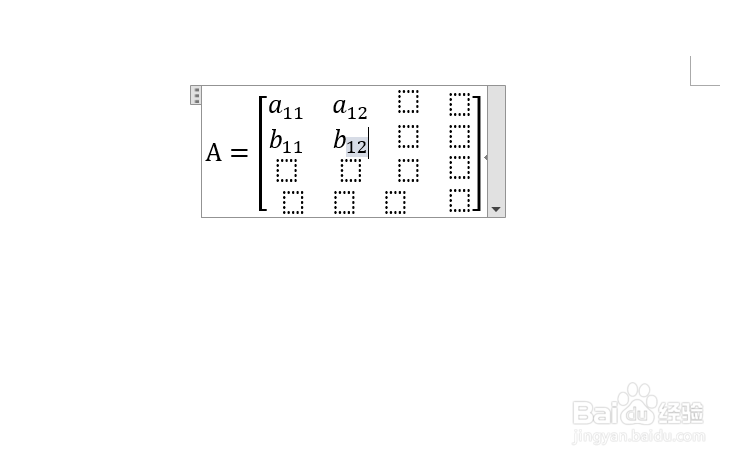Word中如何输入矩阵公式方法
1、首先打开一个Word文档,然后在菜单栏插入--公式--插入新公式,就会出现一个编辑栏
2、然后在编辑栏输入A=,然后在菜单栏找到公式工具-设计,选择矩阵--括号空矩阵--方括号中的2*2矩阵
3、然后我们首先选中矩阵左上角的空白位置,然后按上述方法选择一个3*3的空矩阵插入
4、选中最后一列的第一个空白位置,然后按上述方法改成1行3列的空矩阵
5、然后在选择最后一列的第一个空白位置,然后按上述方法改成3行1列的矩阵。
6、然后我们可以输入内容了,首先选中选中第一个空白位置,然后选中小标,然后输入内容
7、然后按照上面的方法在空表位置输入内容
8、然后在选中第一行的第三个空白位置,在矩阵中选择“中线点”。
9、然后按照上面的方法将所有的内容输入即可了。
声明:本网站引用、摘录或转载内容仅供网站访问者交流或参考,不代表本站立场,如存在版权或非法内容,请联系站长删除,联系邮箱:site.kefu@qq.com。
阅读量:44
阅读量:56
阅读量:46
阅读量:54
阅读量:70